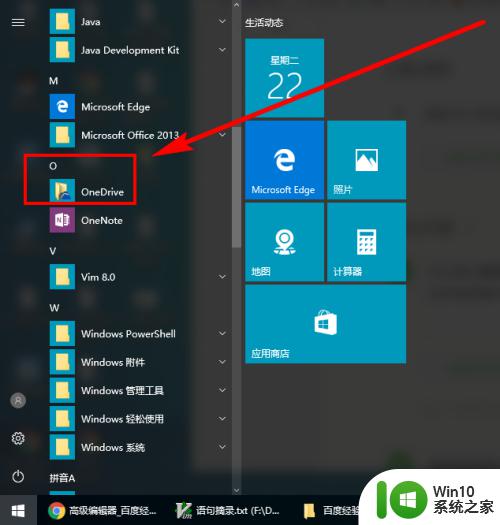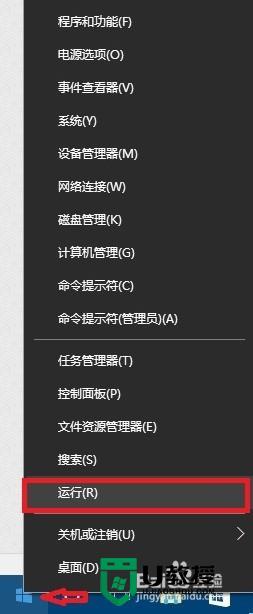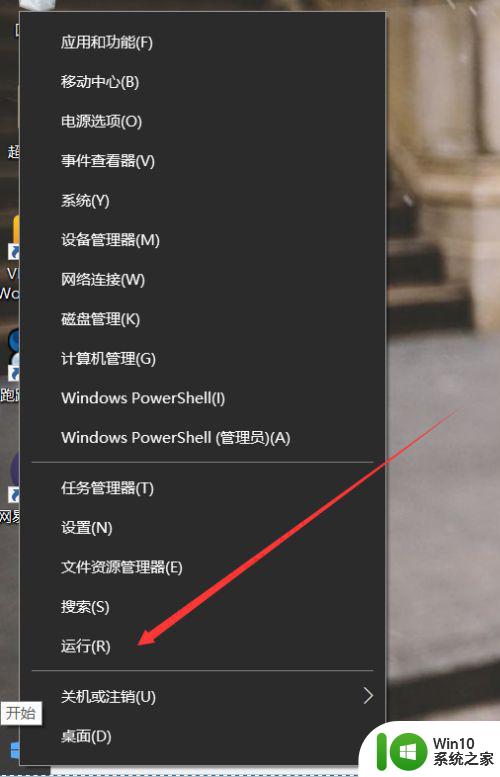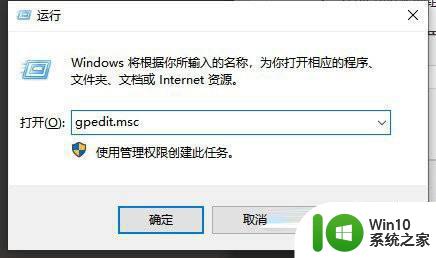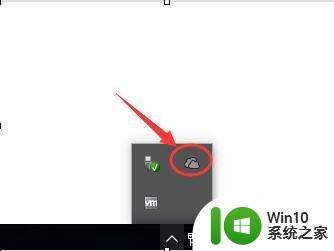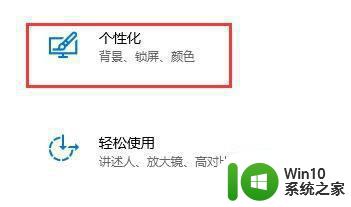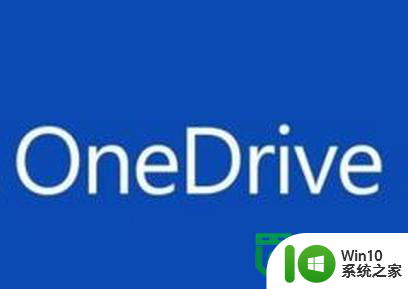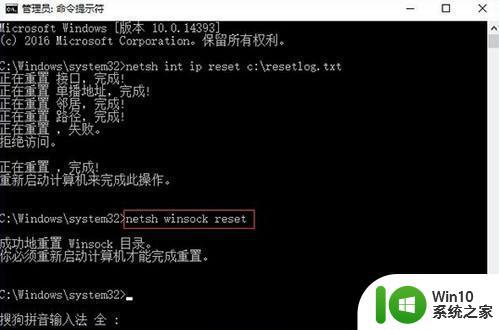win10关闭OneDrive的方法 win10怎么禁用Onedrive功能
更新时间:2023-05-22 15:24:31作者:zheng
OneDrive是win10自带的网盘功能,但是有些用户想要关闭OneDrive功能,那么该如何关闭OneDrive呢?今天小编教大家win10关闭OneDrive的方法,操作很简单,大家跟着我的方法来操作吧。
具体方法:
1.在Windows10系统桌面,右键点击桌面左下角的开始按钮。在弹出菜单中选择“运行”菜单项
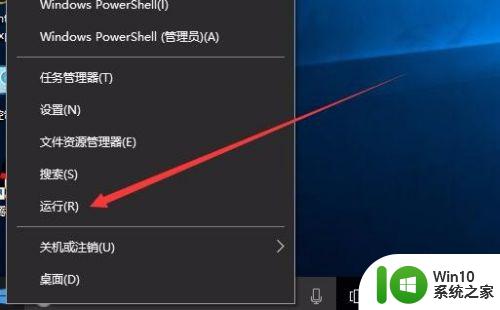
2.在打开的运行窗口中,我们输入命令gpedit.msc,点击确定按钮,打开本地组策略编辑器窗口
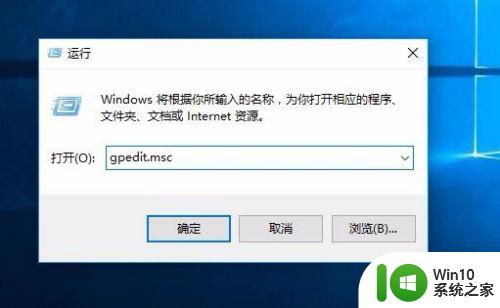
3.在打开的本地组策略编辑器窗口中,我们依次点击“计算机配置/管理模板/Windows组件/OneDrive”折叠菜单同时把其展开
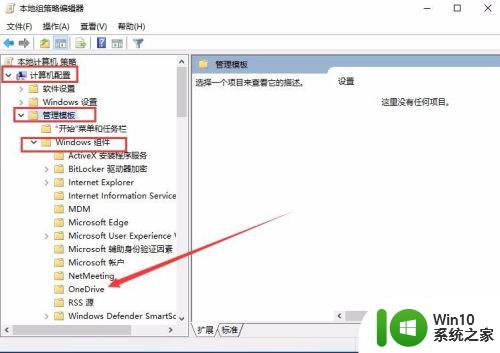
4.在Onedrive右侧的窗口中找到“禁止使用OneDrive进行文件存储”一项,并双击打开其编辑窗口
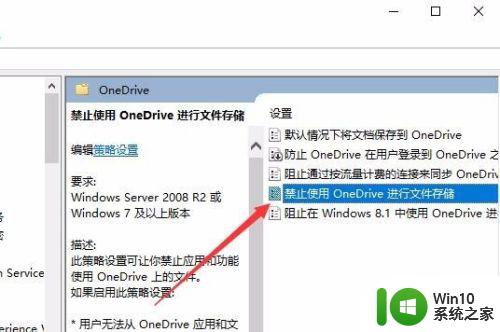
5.在打开的编辑窗口中选择“已启用”一项,点击确定按钮 ,这样就可以禁用OneDrive存储功能了。
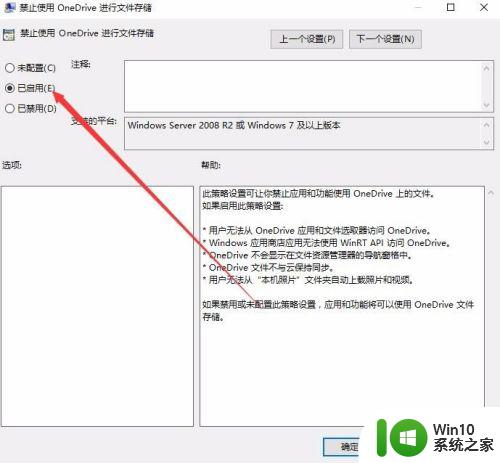
以上就是win10关闭OneDrive的方法的全部内容,有遇到相同问题的用户可参考本文中介绍的步骤来进行修复,希望能够对大家有所帮助。